POOPOO: 배변 일기 앱
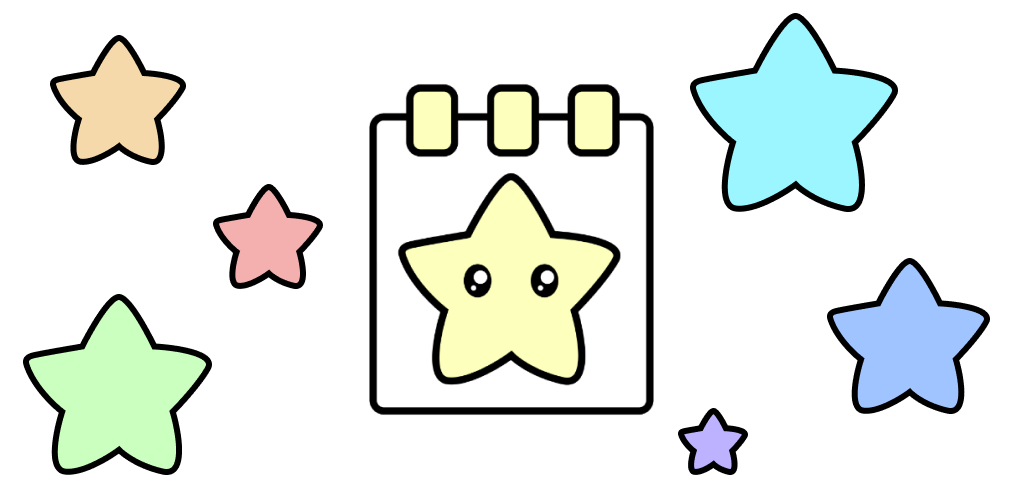
SMALL
목록
- CentOS 7 minimal - 설치 및 파티션 할당
- CentOS 7 minimal - 네트워크 설정
- CentOS 7 minimal - SSH 접속허용
- CentOS 7 minimal - SFTP 접속허용
- CentOS 7 minimal - 포트포워딩
- 참고 : Windows 10 - SSH Key 생성하기
- 참고 : CentOS 7 minimal - JAVA 8 설치하기
1) Edit - Virtual Network Editor 메뉴를 클릭합니다.

2) VMnet8 을 클릭 후 NAT Settings... 버튼을 클릭합니다.

3) Subnet IP / Gateway IP 를 확인합니다.

3) 터미널에서 /etc/sysconfig/network-scripts/ifcfg-XXXX 환경설정 파일을 찾습니다.
만약 랜선 포트가 4개인 경우 아래와 같이 설정파일이 여러개가 존재합니다.
ifcfg-ens01
ifcfg-ens02
ifcfg-ens03
ifcfg-ens04
여기서는 ifcfg-ens33 을 사용하여 진행하겠습니다.
-- Network 환경설정 파일목록 조회
# ls -l /etc/sysconfig/network-scripts/ifcfg*

4) 사용할 환경설정 파일을 위에서 보여준 VMware 의 정보와 아래에 있는 수정해야할 속성들을 참고하여 수정합니다
# vi /etc/sysconfig/network-scripts/[파일명]
[VMware]
- Subnet IP : 192.168.136.0
- Gateway IP : 192.168.136.2
[VMware 정보를 바탕으로 수정한 내용]
ONBOOT=yes
BOOTPROTO=static
IPADDR=192.168.136.xxx
GATEWAY=192.168.136.2
DNS1=8.8.8.8

5) 네트워크 재시작
# systemctl restart network
6) 인터넷 연결 확인
# ping 8.8.8.8
7) 응답에 에러가 없으면 Ctrl + C 를 눌러 중단

5) ipconfig 명령어를 사용할 수 있도록 net-tools 패키지를 설치
# yum install -y net-tools
6) ifconfig 입력 테스트
# ifconfig

LIST